 Forrás: Nick Sutrich / Android Central
Forrás: Nick Sutrich / Android Central
Míg a legtöbb ember többféle eszközt használ egész nap, rengeteg ember tölti a nap nagy részét a számítógép képernyőjén bámulva. Bár rendben van, ha felveszi a telefonját, üzenetet küld, vagy böngészi az internetet, még a legjobb Android telefonok viszonylag kicsi a képernyője a PC-monitorhoz képest. Ésszerű tehát, hogy a telefon és a számítógép összekapcsolása óriási hasznot jelenthet a termelékenység szempontjából, és csak megkönnyíti a kommunikációt és a többfeladatos munkát.
Itt jön be a Microsoft Your Phone alkalmazás. A Telefon segít összekapcsolni a telefont és a számítógépet oly módon, hogy segítsen nyomon követni az okostelefonon zajló eseményeket anélkül, hogy folyamatosan fel kellene vennie. A Microsoft Your Phone alkalmazás segít a számítógép és az Android telefon összekapcsolásában, hasonló módon, ahogy az Apple összekapcsolja a macOS-t az iOS-szel, vagy ahogyan a Google összeköti a Chrome OS-t az Androiddal.
VPN ajánlatok: Élettartamra szóló licenc 16 dollárért, havi tervek 1 dollárért és még több
Segít elolvasni és megválaszolni a szöveges üzeneteket, megtekinteni és kezelni a telefon fényképeit, kezelni és kölcsönhatásba lépni értesítésekkel, telefonálhat, sőt bizonyos támogatottakkal Android-alkalmazásokat is használhat a számítógépén telefonok. Egyes telefonok jobban működnek, mint mások, és Samsung okostelefon A tulajdonosok rengeteg olyan exkluzív szolgáltatást kapnak, amelyeket más Android-alapú telefonok nem. Szeretné kivenni a nyakából azt a csikót, ha túlságosan lenéz a telefonjára? Itt az ideje a Microsoft Your Phone alkalmazás használatának.
Hol lehet beszerezni a Microsoft Your Phone alkalmazást
A Microsoft Your Phone alkalmazás előre telepítve van a Windows 10 és a Windows 11 rendszerekre. Csak nyissa meg a Start menüt, és írja be a telefonját, majd kattintson az alkalmazásra, amikor megjelenik a keresőmezőben.
A telefon megfelelő működéséhez az alkalmazást Android-okostelefonjára is telepítenie kell. Ez az alkalmazás 100% -ban ingyenes, és megtalálható a Google Play Áruházban.
A Microsoft Your Phone alkalmazás igen nem jól működik jelenleg iPhone-okkal vagy más iOS-alapú eszközökkel. Míg az iPhone készüléket párosíthatja a PC-vel a Telefon alkalmazás segítségével, semmi figyelemre méltó dolog nem érhető el ezzel.

A telefon társa alkalmazás
Fogja meg a Microsoft Your Phone alkalmazást androidos telefonján, és kezdjen el szöveges üzeneteket, értesítéseket és egyebeket kapni a Windows 10 vagy 11 számítógépén.
- Ingyenes a Google Play Áruházban
Beállítás
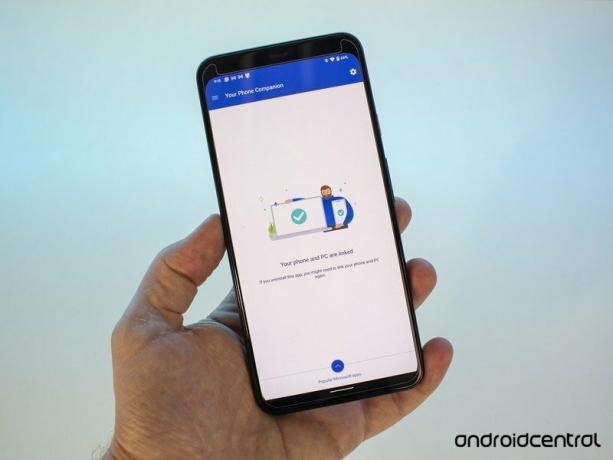 Forrás: Nick Sutrich / Android Central
Forrás: Nick Sutrich / Android Central
A Microsoft nagyszerű munkát végez a PC-n a Telefon telefon alkalmazással. Első megnyitásakor arra kell utasítani, hogy töltse le a társalkalmazást androidos telefonjára. Minden alkalmazást be kell állítani a számítógép és a telefon összekapcsolása érdekében, de először az Android alkalmazással kell kezdeni.
Amikor először megnyitja a Telefonja társ alkalmazást Android-on, felkérést kap, hogy engedélyezze az alkalmazás számára a szöveges üzenetek, névjegyek és fényképek elérését. Az egyetlen engedély az alkalmazás számára nem szükség a hely. A minimumon hozzáférést kell adnia a következő engedélyekhez:
- Névjegyek
- SMS
- Fájlok és média
Miután beállította ezeket (csak kövesse az alkalmazáson belüli utasításokat), folytathatja a telepítést. A Telefon alkalmazás a telefon kamerája segítségével könnyedén összekapcsolódik a számítógépével egy QR-kód segítségével. Ez a QR-kód a Saját telefon alkalmazás telepítése során jön létre a számítógépen, és hozzáadja Microsoft-fiókját az okostelefonhoz annak érdekében, hogy az összes adatot vezeték nélkül kezelje.
Miután párosította a QR-kódot, engedélyt kell adnia arra, hogy a Telefon alkalmazás futhasson a háttérben az okostelefonon. Fogadja el a felszólítást, amikor megjelenik. Értesítési hozzáférést is meg kell adnia az alkalmazáshoz, amelyet könnyen megtehet, ha a "Telefonja" alkalmazás telepítése közben a "Lásd az értesítéseimet" gombot kiválasztja. Ha véletlenül átugrotta ezt, egyszerűen válassza a lehetőséget Értesítések számítógépről a Saját telefon alkalmazás bal oldali menüjében, és kövesse az utasításokat.
Ezenkívül, ha a Saját telefon alkalmazással szeretne telefonálni a számítógépén keresztül, be kell állítania a Bluetooth-kapcsolatot a számítógép és az okostelefon között. Az első választáskor a számítógépen lévő alkalmazás végigvezeti Önt ezen a folyamaton Hívások a Saját telefon alkalmazás bal oldali menüjében a számítógépen. A telefonján megjelenő előugró ablak megkönnyíti a számítógép számára, hogy Bluetooth-on keresztül megtalálja a telefont, és párosítsa vele.
Mit tehet a telefonjával?
 Forrás: Nick Sutrich / Android Central
Forrás: Nick Sutrich / Android Central
Minden Android 7.0 vagy újabb rendszert futtató Android-alapú telefon képes lesz használni a Telefon alkalmazást, és képesnek kell lennie a következő funkciók végrehajtására:
- Fogadja és kezelheti az okostelefon-értesítéseket a számítógépén.
- Válaszoljon minden olyan alkalmazásra, amely értesítéssel támogatja a válaszokat.
- SMS és MMS szöveges üzenetek küldése és fogadása.
- Hozzáférés a névjegyekhez.
- Telefonáljon a számítógépről.
- Tartalom megosztása a telefonról a számítógépre a szokásos Android megosztási párbeszédpanelen keresztül.
- A telefonon lejátszott zenék szüneteltetése, lejátszása vagy kihagyása.
Előfordulhat, hogy bizonyos funkciók jobban működnek egyes androidos telefonoknál, mint mások. A Pixel 4 XL-en például problémákat okozott a telefonhívás a számítógépemen. Ez valószínűleg a telefon és a PC közötti Bluetooth-kompatibilitást eredményezi. Lehetséges, hogy a Microsoft Your Phone alkalmazás más funkciói is problémát okozhatnak egyes számítógépeken vagy telefonokon.
Samsung-exkluzív funkciók
 Forrás: Ara Wagoner / Android Central
Forrás: Ara Wagoner / Android Central
Annak érdekében, hogy a telefonja a lehető legtöbb funkciót kihasználhassa, Samsung Samsung okostelefont szeretne használni. A Samsung és a Microsoft történelmileg nagyon jó munkakapcsolattal rendelkezik. Ennek eredményeként számos, kizárólag a Samsung telefonoknál elérhető exkluzív szolgáltatás elérhető, amelyek többnyire az Android-alkalmazások futtatását teszik lehetővé a számítógépen a Samsung telefonhoz képest. A Microsoft és a Samsung hivatkozik erre a továbbfejlesztett funkciókra, mint a Link to Windows.
Bár igaz, hogy képes lesz rá az Android alkalmazásokat natív módon használja a Windows 11 rendszeren, a Saját telefon alkalmazás Samsung kizárólagos verziója lehetővé teszi, hogy a telefon képernyőjét teljesen tükrözze a számítógépén. A Samsung telefonhasználók fájlokat is húzhatnak az okostelefonjuk és a PC között, valamint másolhatnak és beilleszthetnek tartalmat ezekre az eszközökre.
Ez azt jelenti, hogy a Samsung telefonjának virtuális verziója egy ablakban tárolható közvetlenül az asztalon, így süteményként is könnyebben használható a telefon pontosan ahogy már megszokta - a számítógépén lévő ablakon belül, a kezében lévő fizikai tárgy helyett. Microsoft listát vezet támogatott Samsung telefonok közül, amelyek az írás idején több tucat modellt tartalmaznak a Samsung által gyártott spektrumban.
Értesítések kezelése a telefonon
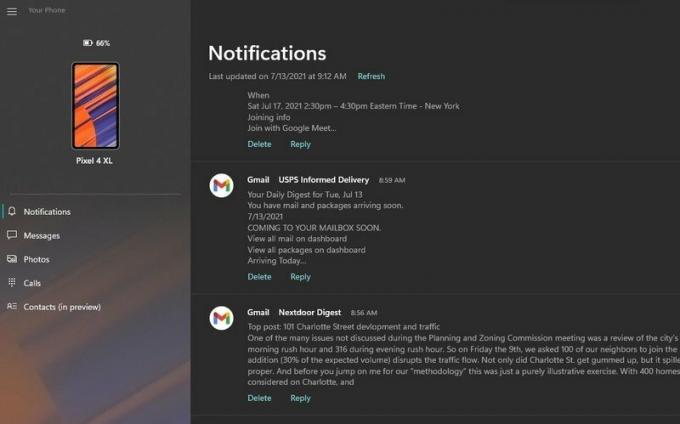 Forrás: Android Central
Forrás: Android Central
Miután összekapcsolta a telefont, nem kétséges, hogy gyorsan elárasztja Önt sok olyan értesítés, amelyet nem szokott a számítógépére kapni. Sokszor ezek akár duplikált értesítések is lehetnek, amelyeket a számítógép már elküld, például új e-mailek érkezhetnek a Gmail-fiókjába. Szerencsére a Microsoft lehetővé teszi, hogy teljesen elnémítsa az értesítéseket a telefonjára telepített bármely alkalmazásról, és ezt kétféleképpen teheti meg.
Az értesítések némításának legegyszerűbb módja a három pont gombra, ha bármikor megjelenik a kellemetlenségről szóló értesítés, majd válassza az értesítések kikapcsolásának lehetőségét az adott alkalmazáshoz. Ez elnémítja minden értesítések az adott alkalmazásról a jövőben, megakadályozva, hogy kihúzza a haját.
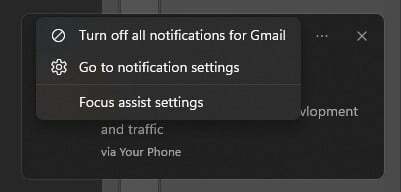 Forrás: Android Central
Forrás: Android Central
A második módszer az, hogy részletesebben meghatározhatja, mely alkalmazások jeleníthetnek meg értesítéseket a Telefonja alkalmazáslistáján. Mivel telefonja hozzáfér az okostelefon összes értesítéséhez, láthatja az összes telepített alkalmazást, és segít szűkíteni, amelyet valójában a számítógépén szeretne látni. A lista megkereséséhez válassza a lehetőséget Beállítások a telefonod jobb alsó sarkában. Innen válassza a lehetőséget Jellemzők, utána következik Válassza ki, mely alkalmazásoktól kapok értesítéseket.
 Forrás: Android Central
Forrás: Android Central

A padlók porszívózása és felmosása unalmas, piszkos feladat. De meg kell csinálni, de nem kell magának megtennie a robotoknak köszönhetően! Mint sok más, az Ultenic T10 felmosók és porszívók, de jobban és több lehetőséggel teszi ezt. Ráadásul, ha végzett az utólagos takarítással, akkor az önkiürítő bázisállomásnak köszönhetően nem kell utána takarítania. De vajon képes-e lépést tartani egy ...
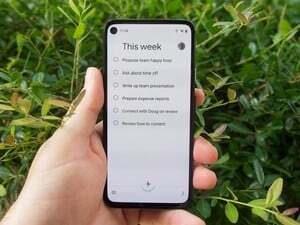
Mindenki ismeri és szereti a Google legfontosabb termelékenységi alkalmazásait, mint a Gmail, a Maps és a Naptár, de hol szereti ezeket a nem énekelt munkalovakat? Nemrég elénekeltük a Google Keep dicséretét, de most itt az ideje, hogy megmutassuk elismerésünket egy másik termelékenységi erőmű - a Google Tasks - iránt.

A Reno 6 Pro nem különbözik túlságosan elődjétől, de a MediaTek Dimensity 1200-nak köszönhetően jobb teljesítményt nyújt a játékokban és a napi feladatokban. De ha a telefont jelentős áron adják el, akkor vegye fel? Erre jöttünk, hogy megtudjuk.

Az intelligens termékek nem csak a nappaliba és a hálószobába tartoznak. A konyha tökéletes hely a vezeték nélküli kapcsolat előnyeinek teljes kihasználásához, és ezeket a praktikus eszközöket hangjával vezérelheti.

Nicholas Sutrich
Nick a DOS-szal és a NES-szel kezdte, és a hajlékonylemezek és a patronok e szép emlékeit használja fel a modern technológiáról alkotott véleményének táplálására. Legyen szó VR-ről, okos otthoni kütyükről, vagy valami másról, ami sípol és dörömböl, 2011 óta ír erről. Érje el őt a Twitteren vagy az Instagramon @Gwanatu
